こんにちは!
社内SEのパオです。
IT&整理整頓について書いています。
今回は「タスクバーを整理して使い易くする方法」です。
タスクバーとは画面下のバーの事です。
使いこなすと非常に便利である一方、初期設定の状態であったり、余計な機能がONになっていると使いづらい、見づらいという印象を持ちます。
タスクバーをシンプルに整理して余計な手間を減らしましょう!
※本記事は「Windows11 HOME 24H2」を基に作成しています。
初期状態とシンプルなタスクバー
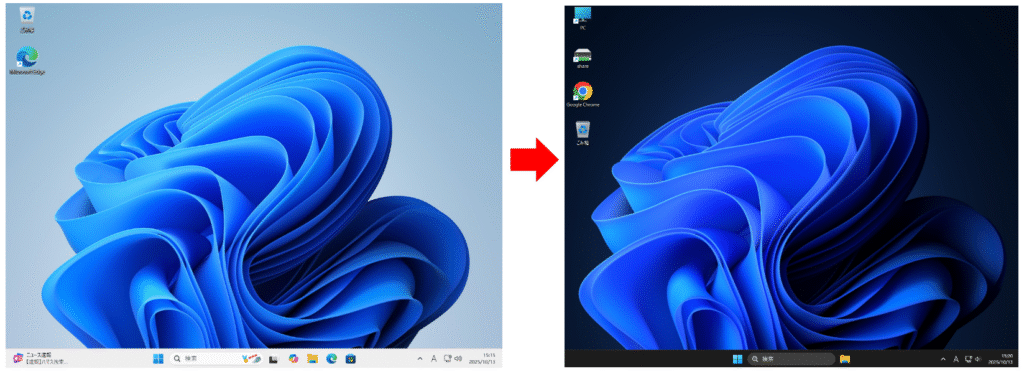
左側が初期状態で右側がシンプルにした状態です。
初期状態のタスクバーもカラフルな印象があって良いと思いますが、
整理した後のシンプルなタスクバーの方が個人的に楽です。
(余計な所に目が行かず、作業に集中できるように感じますね)
タスクバー自体の設定
タスクバーの余白部分を右クリック→「タスクバーの設定」をクリックします。
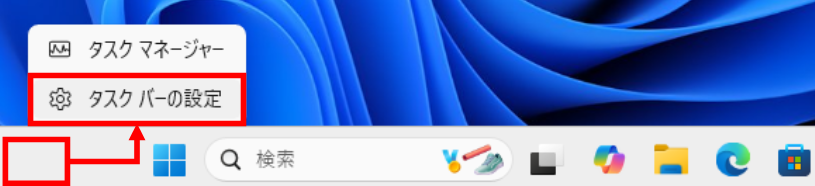
下図の通りにします。
「タスクバー項目」
→「検索」=「検索ボックス」
→「タスクビュー」=「オフ」
→「ウィジェット」=「オフ」
「システムトレイアイコン」
→ペンメニュー=「オフ」
→タッチキーボード=「常にオフ」
※本記事の環境では通常のPC(タブレットではない)を想定していますのでオフにしています。
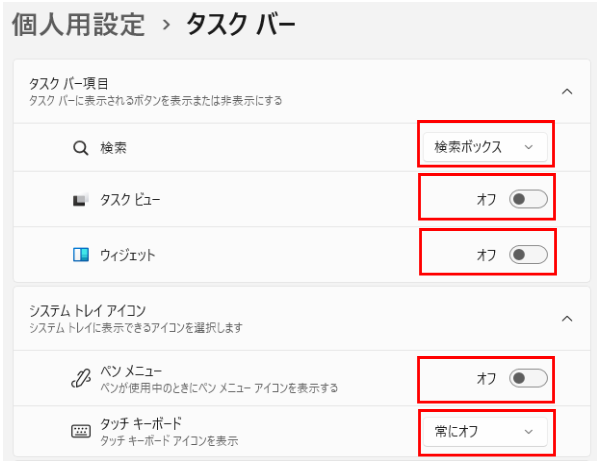
「その他のシステムトレイアイコン」
→「非表示のアイコンメニュー」=「オン」
→その他は全てオフにする。
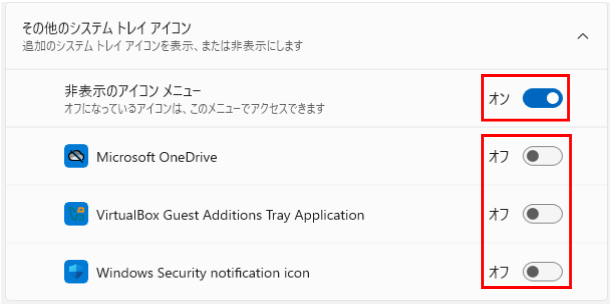
「タスクバーの動作」
→「タスクバーの配置」=「中央揃え」(「左揃え」でもOKです)
→「タスクバーを自動的に隠す」=チェックを外す。
→「タスクバーアプリでバッジを表示する」=チェックを外す。
→「タスクバーアプリの点滅を表示する」=チェックを外す。
→「タスクバーからウィンドウを共有する」=チェックを外す。
→「デスクトップを表示するには、タスクバーの隅を選択します」=チェックする。
→「タスクバーののボタンをまとめラベルを非表示にする」=「常時」
→「小さいタスクバーボタンを表示する」=「タスクバーに入りきらない場合」
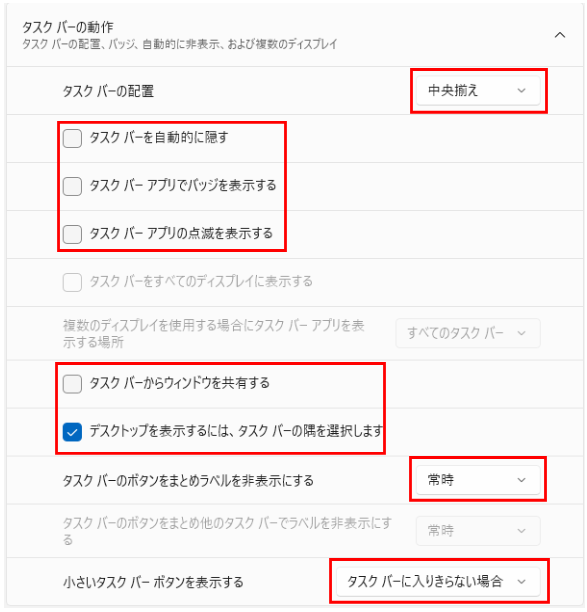
「タスクバー アプリでバッジを表示する」と「タスクバー アプリの点滅を表示する」をオフにする事は個人的にとりわけ快適です。
何故かというと、、、


これらのバッジ(右上のメールマーク等)やアプリの点滅を無くせるからです。
便利な通知機能だとは思うのですが、どうしても気になってしまいます。
Outlookの場合は新着メールが届くとメールアイコンの追加で知らせてくれますが、アイコンの変化が気になります。
加えて「なんのメールだろう?」とついつい思ってしまいます。
Teamsもほぼ同様です。
何かのチャットが届いたら確認するまで上図で言う所の「①」はそのままです。
点滅するのもちょっと辛い、、、
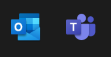
バッジ及び点滅を非表示に設定する事で常にこの状態を維持出来ます。
便利な機能を便利に想える人もいれば、私の様にそうでも無いパターンもありますので、ご参考になれば幸いです。
検索設定
次に検索設定を調整します。
タスクバーの「検索ボックス」をクリック、右上の「・・・」をクリック、
「検索設定」を選択します。
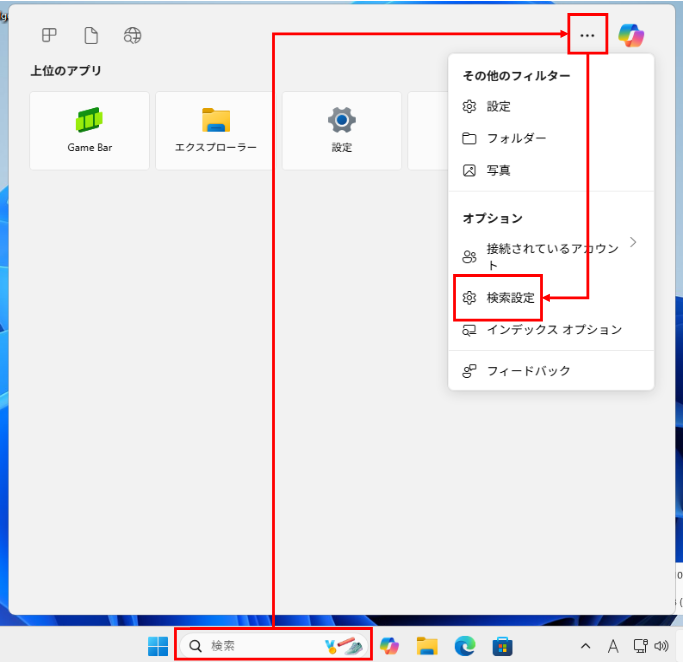
「検索のハイライトを表示する」をオフにします。
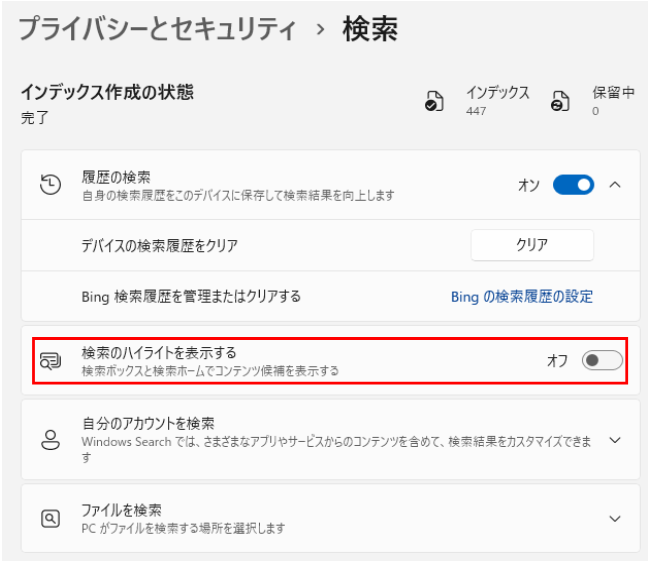
タスクバーのピン留め
タスクバーにはピン留め機能があり、よく使うアプリを登録しておくと便利ですが不要なものは外しておいた方がスッキリします。
不要なアプリを右クリック、「タスクバーからピン留めを外す」をクリックします。
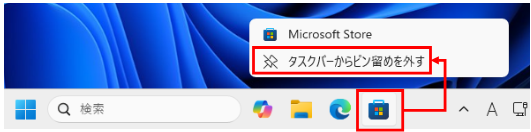
ダークモード
最後にダークモードの設定です。
本設定はタスクバーとは直接関連しませんが、タスクバー自体を黒色にする事でハッキリと見やすくする事が出来ます。
ダークモードへの変更手順は過去の記事をご参照下さい。
https://it-and-seiriseiton.com/dark-mode-reduces-eye-strain/
まとめ
これまでの設定を行う事で最終的に下図の様な環境にする事が出来ます。

赤枠部分のアイコンを非表示にしました。
小さな違いではありますが、無ければ無い方が良いように思えます。

今回の設定は「余計なものを見る機会を減らして集中できる」環境を作る手段の一つです。
今後もPCをシンプルに使う方法を掲載していく予定です。
ここまで読んで頂きまして、ありがとうございました。
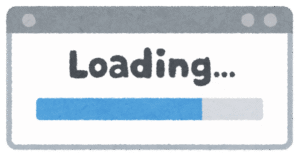

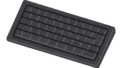
コメント